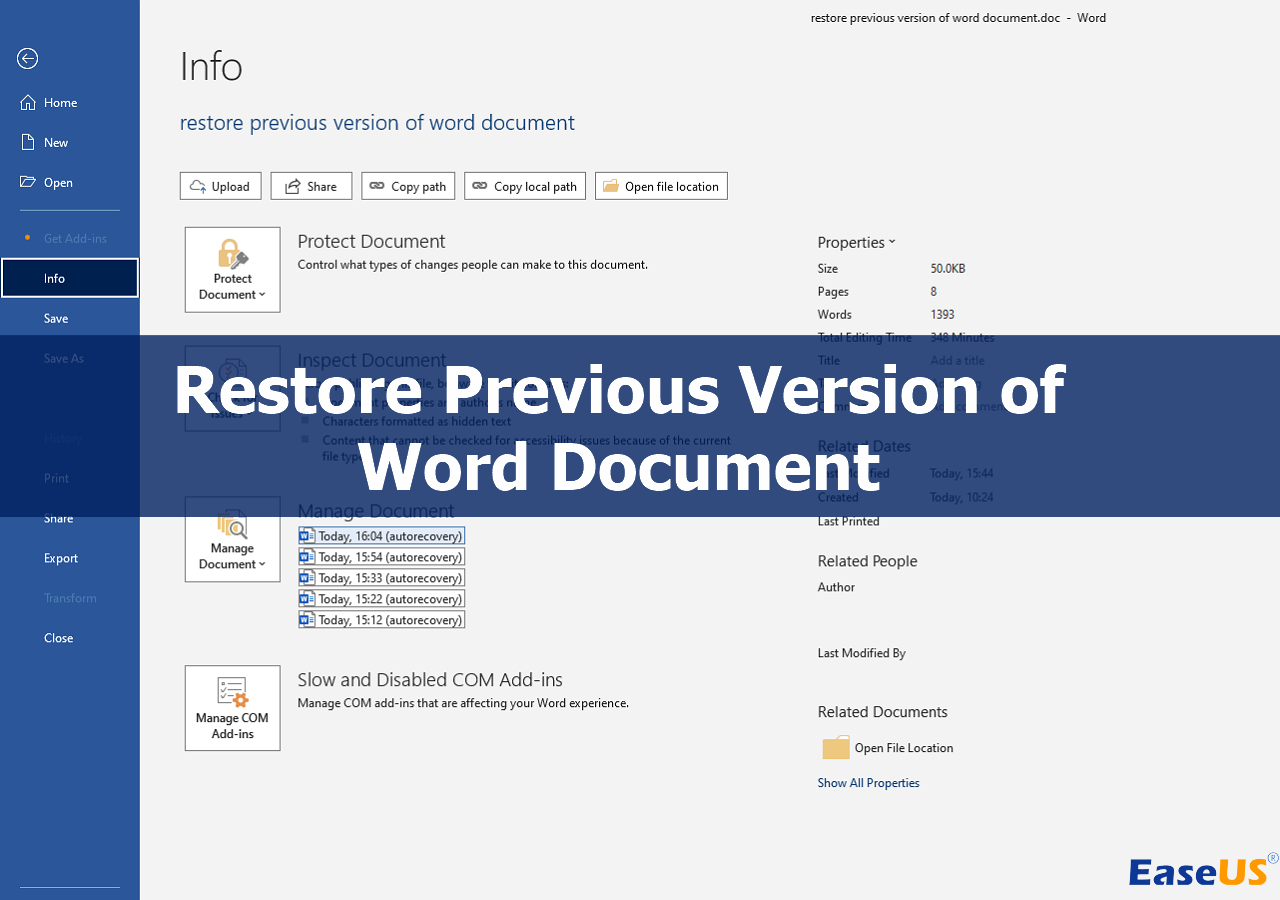-
![]() Como Corrigir VCRUNTIME140.dll Não Foi Encontrado no Windows
Como Corrigir VCRUNTIME140.dll Não Foi Encontrado no Windows 05/11/2025
05/11/2025 6 min leitura
6 min leitura -
![]()
-
[Resolvido] Windows 11/10 Mostrar Arquivos Ocultos Não Funcionando
 05/11/2025
05/11/2025 6 min leitura
6 min leitura -
![]() Como Recuperar Email Apagado Definitivamente da Lixeira Gmail [PC e Celular]
Como Recuperar Email Apagado Definitivamente da Lixeira Gmail [PC e Celular] 05/11/2025
05/11/2025 6 min leitura
6 min leitura -
![]()
-
![]() Como restaurar uma versão anterior de um documento do Word
Como restaurar uma versão anterior de um documento do Word 05/11/2025
05/11/2025 6 min leitura
6 min leitura -
-
![]() Como recuperar email excluido da Lixeira em todas as plataformas
Como recuperar email excluido da Lixeira em todas as plataformas 05/11/2025
05/11/2025 6 min leitura
6 min leitura -
-
![]() Como Recuperar Arquivos do Word Não Salvo Quando o PC Desliga
Como Recuperar Arquivos do Word Não Salvo Quando o PC Desliga 05/11/2025
05/11/2025 6 min leitura
6 min leitura
Índice da Página
| Soluções Viáveis | Solução de problemas passo a passo |
|---|---|
| Correção 1. Arquivos baixados não aparecem no Windows 10 | Pressione Ctrl+J para abrir a janela de downloads > clique em "Mostrar na pasta"... Passos completos |
| Correção 2. Downloads não aparecem na área de trabalho | Clique com o botão direito do mouse e clique em "Exibir" > selecione "Mostrar ícones da área de trabalho"... Passos completos |
| Correção 3. Downloads não aparecem no Mac | Pressione ⌘+J em um Mac > abra Downloads no navegador da web > verifique os arquivos baixados... Etapas completas |
P: Meus downloads recentes não estão aparecendo na minha pasta de downloads?
"Quando eu baixo um arquivo no Firefox, vejo que ele está sendo baixado, mas quando entro na minha área de trabalho, não consigo encontrá-lo depois que ele termina o download. Nem consigo encontrar o arquivo na pasta de download. Sei que o arquivo foi baixado porque o computador mostra que o espaço foi ocupado. Onde encontro meus arquivos baixados? Qual é o local padrão de download para arquivos no Windows? Existe uma correção na qual eu possa fazer com que os arquivos sejam atualizados na minha pasta de download?"
Muitos usuários têm esse problema de arquivos baixados não aparecerem na área de trabalho ou na pasta de download sem nenhum sinal. Como consertar arquivos baixados que não aparecem no Windows 10 ou Mac? Nesta página, você encontrará métodos úteis para lidar com esse problema.
Soluções para meus downloads não aparecem
Por que meus downloads não estão aparecendo na área de trabalho ou na pasta de downloads? Quando você perde o controle dos arquivos que baixou com seu navegador da web, você pode verificar os locais de salvamento padrão do seu navegador da web por meio das configurações.
Corrigir downloads que não aparecem no Windows 10
Se você não encontrar o arquivo de download no desktop no Windows 10, a maneira mais rápida de visualizar seus downloads recentes no Chrome, Microsoft Edge, Internet Explorer, Firefox e Opera é pressionar Ctrl+J no seu teclado. Depois de pressionar a combinação de teclas de atalho, a janela Downloads será aberta e exibirá os arquivos baixados recentemente, como na captura de tela abaixo. Você pode clicar em "Mostrar na pasta" para verificar o local exato de salvamento.
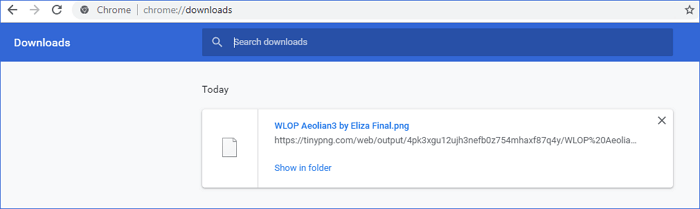
Para alterar o local de armazenamento padrão, vá para "Configurações" > "Downloads" > "Localização" > clique em "Alterar" para concluir. A abordagem é semelhante à alteração do local de arquivos baixados por outros navegadores.
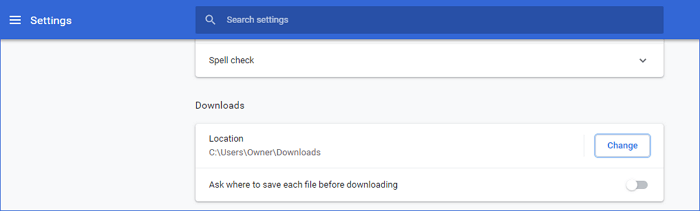
Os arquivos baixados não aparecem na área de trabalho?
Se seus arquivos estiverem armazenados na área de trabalho, mas os arquivos baixados não aparecerem, a causa direta pode ser que o computador esteja ocultando o ícone.
1. Clique com o botão direito do mouse e clique em "visualizar".
2. Selecione mostrar ícones da área de trabalho.
3. Clique em atualizar e verifique os arquivos baixados.
Os três passos acima são a maneira mais rápida de consertar arquivos baixados que não aparecem na área de trabalho. Mas às vezes isso não funciona tão bem; você também pode encontrar os arquivos ausentes na pasta Downloads no seu Windows: pressione a tecla Windows, digite Downloads e pressione Enter.
Corrigir downloads que não aparecem na pasta de downloads no Mac
Você pode pressionar ⌘+J em um Mac para abrir a interface de Downloads no navegador da web para verificar os arquivos baixados. Além disso, você pode usar o mesmo método em um computador Windows para alterar o local de salvamento padrão do navegador da web no Mac.
Para alterar o local de armazenamento padrão no Safari:
Clique no ícone "Configurações" > "Preferências". Na aba "Geral", clique na opção "Salvar arquivos baixados em" para definir o destino.
Se nenhum dos métodos acima puder ajudar a corrigir o problema de downloads não exibidos e seus arquivos baixados ainda estiverem faltando, ainda há uma maneira eficaz de restaurar arquivos baixados usando um software de recuperação de dados.
Recuperar arquivos baixados que não aparecem no Windows 10/Mac
Quando você não consegue encontrar o arquivo baixado em lugar nenhum de qualquer maneira, a maneira útil final é recorrer ao EaseUS Data Recovery Wizard. É um programa versátil de recuperação de arquivos que permite que você recupere documentos ocultos, excluídos, formatados facilmente e com ataques de vírus, fotos, áudios, vídeos, etc.
Além disso, se os arquivos baixados forem completamente removidos e não aparecerem de forma alguma, este software de recuperação de dados da EaseUS permite que você recupere arquivos excluídos no Windows 10 em computadores Windows e Mac em três etapas.
Passo 1. Selecione um local para digitalizar.
Inicie o EaseUS Data Recovery Wizard, passe o mouse sobre a partição, o disco rígido externo, o USB ou o cartão de memória em que você perdeu os dados e clique em "Procurar Dados Perdidos".

Passo 2. Selecione os arquivos a serem recuperados.
Aguarde até a verificação ser concluída. Depois, escolha os arquivos que deseja recuperar. Para localizar os dados mais rapidamente, use a barra de pesquisa ou o filtro para pesquisar arquivos específicos. Para verificar um arquivo, clique duas vezes no item para visualizar seu conteúdo.

Passo 3. Recupere dados perdidos.
Clique em "Recuperar" e escolha um local em outra unidade para salvar os arquivos.

Mais guias sobre como visualizar arquivos baixados
Alguns usuários não sabem onde visualizar downloads em telefones e tablets Android, iPad e iPhone. Aqui estão as instruções relacionadas.
Como posso visualizar e abrir arquivos baixados no Android?
Você pode encontrar todos os arquivos baixados em telefones e tablets Android em um aplicativo, chamado Arquivos ou Meus Arquivos. Os arquivos baixados serão listados lá em ordem cronológica. O aplicativo Arquivos ou Meus Arquivos está localizado na gaveta de aplicativos. Abra o aplicativo e toque na opção Downloads para visualizar os arquivos baixados em seu telefone ou tablet.
Como encontro arquivos baixados no meu iPhone?
Ao contrário dos dispositivos Android que salvam os arquivos em um só lugar, no iPad e iPhone, os arquivos baixados não são salvos ou armazenados em um único local. Eles vão para os apps correspondentes no seu iPhone ou iPad.
Por exemplo, as fotos baixadas irão para o aplicativo Fotos; as músicas sincronizadas serão salvas no aplicativo Música, os vídeos serão armazenados no aplicativo TV/Vídeos e muito mais. Se você não sabe a localização exata de um arquivo, pode usar um gerenciador de dados do iOS gratuito para transferir, baixar e organizar arquivos no seu iPhone ou iPad.
Esta página foi útil?
-
"Obrigada por ler meus artigos. Espero que meus artigos possam ajudá-lo a resolver seus problemas de forma fácil e eficaz."…

20+
Anos de experiência

160+
Países e regiões

72 Milhões+
Downloads

4.7 +
Classificação do Trustpilot
Tópicos em Destaque
Pesquisa